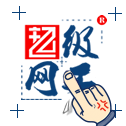例如:
$ cat file1.txt file2.txt
使用cat命令查看多个文件的内容
3.%20cat如何显示文件内容的行数
如果您愿意,在显示文件的内容的同时,还可以在每行的开头显示出行号。这个可以通过使用工具的-n命令行选项来完成。
$%20cat%20-n%20[filename]
例如:
$%20cat%20-n%20%20file1.txt
使用cat命令显示文件内容的行号
4.%20cat如何创建文件
您可以创建一个新文件,并使用cat命令来填充它。以下是它的工作方式:
$%20cat%20>%20[name-of-new-file]
当运行时,命令要求您在终端上输入你想要的信息。完成之后linux命令,按CTRL+d。
例如:
$ cat > file4.txt
使用cat命令创建文件
5.%20cat把一个文件的内容复制到另一个文件中
您还可以使用cat将一个文件的内容复制到另一个文件。这可以通过以下方式进行:
$%20cat%20[filename-whose-contents-is-to-be-copied]%20>%20[destination-filename]
例如:
$%20cat%20file1.txt%20>%20file3.txt
使用cat命令复制文件内容到另一个文件
请注意,我们在本例中使用的输出重定向操作符(>),在内容被移动到目标文件之前,会先刷新清空目标文件。因此,值得注意的是,存在另一个重定向操作符(>>),它只是将内容附加到目的文件,而不是先刷新清空它。
6.%20cat如何高亮行尾
如果你愿意,你也可以让cat高亮显示内容行的末尾。该工具通过在每一行的末尾显示$来实现这一点。这个特性可以使用工具的-E命令行选项来进行。
$%20cat%20-E%20[filename]
例如:
$%20cat%20-E%20file1.txt
使用cat命令,高亮行
7.%20cat不显示多余的空行
如果你愿意,你也可以让cat命令在输出中隐藏重复的空行。这可以通过使用-s命令行选项来完成。
$%20cat%20-s%20[filename]
例如:
$%20cat%20-s%20file6.txt
使用cat命令不显示多余的空行
上面的截图中的第一个命令显示了文件中所有的空行。第二个cat命令中使用的-s命令行选项linux命令,重复的空行被删除了。
8.%20cat如何把tab键显示成%20^I
cat命令还允许您将tab键显示为^I。这可以通过使用工具的-T命令行选项来完成。
$%20cat%20-T%20[filename]
例如:
$%20cat%20-T%20file7.txt
cat把tab键显示成^I
9. cat如何显示非打印字符
如果你想要使cat命令显示非打印字符。可以使用-v命令行选项来完成。
$ cat -v [filename]
例如:
$ cat -v file9.txt
cat显示非打印字符
正如您在上面的截图中所看到的,第一个命令显示包含非打印字符的文件的内容。但是当我们使用-v选项时,显示出了这些非打印字符。
10. cat的 -A 选项
-A 选项的操作和 -vET 一起使用的操作一样。可以使用 -A 来替代 -vET。语法如下:
$ cat -A [filename]
例如:
$ cat -A file10.txt
-A替代-vET
正如您在上面的截图中所看到的,第一个命令显示文件(file10.txt),包含两行内容。这两行包含tab键和一些不可打印字符。因此,当使用-A命令行选项运行同一个文件时,tab键被^I取代,非打印字符以特殊的符号显示。最后,每一行都以$1结束。
所以,-A选项做了-vET做了的事情。